แก้ไข: แอพที่ไม่ได้ปักหมุดกลับมาอีกครั้งใน Windows 11

หากแอพและโปรแกรมที่ไม่ได้ปักหมุดกลับมาที่แถบงาน คุณสามารถแก้ไขไฟล์ Layout XML และนำบรรทัดกำหนดเองออกไปได้
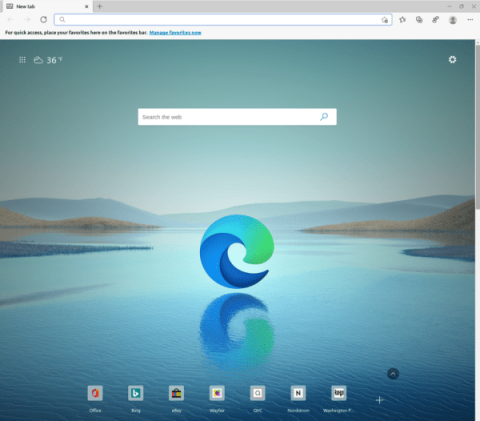
Microsoft Ignite เกิดขึ้นเมื่อเร็วๆ นี้ และกลุ่มบริษัทเทคโนโลยีได้ประกาศการเปลี่ยนแปลง การอัปเดต รวมถึงผลิตภัณฑ์และคุณสมบัติใหม่ๆ หลายรายการ แน่นอน เราทุกคนต่างตื่นเต้นที่จะได้เห็นว่างานนี้มีอะไรบ้าง และเราสังเกตเห็นคุณสมบัติใหม่ของ Microsoft Edge ที่บริษัทประกาศ
อย่างที่เราทราบกันดีว่า Microsoft Edge ได้จางหายไปพร้อมกับ Internet Explorer เนื่องจากผู้ใช้เลือกใช้ Google Chrome หรือ Firefox ดังนั้นจึงเป็นเรื่องน่าประหลาดใจเล็กน้อยที่ Microsoft พยายามอย่างต่อเนื่องเพื่อให้เบราว์เซอร์ Windows ดั้งเดิมมีชีวิตชีวาและมีความเกี่ยวข้อง หากคุณพลาดฟีเจอร์ใหม่ของ Microsoft Edge ที่ประกาศในช่วง Microsoft Ignite โปรดอ่านต่อเพื่อหาข้อมูลเพิ่มเติม
การอ่านที่เกี่ยวข้อง:
4 ฟีเจอร์ใหม่ของ Microsoft Edge ที่คุณอาจพลาดไป

ต่อไปนี้คือคุณลักษณะใหม่ของ Microsoft Edge ที่โดดเด่นซึ่งได้รับการประกาศในระหว่างงาน:
พื้นที่ทำงาน Edge
ฟีเจอร์บล็อกบัสเตอร์ที่ Microsoft ประกาศคือฟังก์ชัน Edge Workspaces ใหม่ แม้ว่าจะยังอยู่ในโหมดดูตัวอย่าง แต่สาระสำคัญพื้นฐานของฟังก์ชันก็คือช่วยให้ทีมแชร์แท็บ Edge สำหรับการทำงานร่วมกันแบบสดได้ Microsoft อ้างว่าสามารถช่วยพนักงานใหม่ในการเตรียมความพร้อม เนื่องจากทีมสามารถส่งลิงก์ Edge Workspace ให้พวกเขาเพื่อเข้าถึงไฟล์และแท็บที่จำเป็นทั้งหมด แม้ว่าเราจะไม่ได้ขายอย่างสมบูรณ์ แต่เนื่องจาก Google ไดรฟ์เป็นตัวเลือกที่เหนือกว่าสำหรับทีมที่จะทำงานร่วมกัน เป็นเรื่องดีที่ได้เห็น Microsoft ทำงานเพื่อการเข้าถึงและปรับปรุงคุณภาพชีวิต
การป้องกันการพิมพ์ URL
เหตุการณ์ Microsoft Ignite ดูเหมือนจะเป็นเรื่องใหญ่ในเรื่องความปลอดภัยและเป็นเรื่องที่เข้าใจได้ หนึ่งในคุณสมบัติใหม่ของ Microsoft Edge คือการป้องกันการพิมพ์ผิด URL วิธีนี้จะช่วยป้องกันคุณจากการสะกด URL ของเว็บไซต์ผิดโดยไม่ตั้งใจและเข้าสู่การหลอกลวงที่อาจเป็นอันตราย ตัวอย่างเช่น สมมติว่าคุณกำลังพยายามเข้าถึงหน้าแรกของ Microsoft แต่สะกดผิดโดยไม่ได้ตั้งใจหรือป้อนส่วนต่อท้ายโดเมนผิด ในกรณีนั้น คุณอาจเข้าสู่เว็บไซต์ฟิชชิ่งหรือเว็บไซต์ที่มีโฆษณาที่เป็นอันตราย ไม่ใช่คุณลักษณะที่แปลกใหม่ แต่ช่วยแก้ไขผู้ใช้และอาจช่วยหลายคนจากการลงจอดในมือที่ไม่ถูกต้อง
คำบรรยายสด
บริการและแพลตฟอร์มหลายแห่งเริ่มเพิ่มคำบรรยายสดเนื่องจากความสามารถในการแปลงข้อความเป็นคำพูดของ AI ดีขึ้นทั่วกระดาน ในขณะที่อุปกรณ์ Android มีคุณลักษณะนี้มาระยะหนึ่งแล้ว ความถูกต้องของคำอธิบายภาพยังเป็นที่น่าสงสัย iOS 16 มาพร้อมกับคำบรรยายสดด้วย และดูเหมือนว่าบริษัทเทคโนโลยีรายใหญ่ทุกแห่งจะลงทุนอย่างหนักเพื่อให้มั่นใจว่าผู้ที่มีความบกพร่องทางการได้ยินสามารถเพลิดเพลินกับคุณสมบัติของตนได้อย่างเท่าเทียมกัน คุณสามารถสลับคำบรรยายสดเพื่อให้เมื่อใดก็ตามที่เล่นเสียงบน Microsoft Edge คุณจะได้รับคำบรรยายตามเวลาจริง
ผู้บรรยาย
เพื่อให้ทันกับธีมการช่วยสำหรับการเข้าถึง ผู้ที่มีความบกพร่องทางสายตามีโอกาสที่จะเพลิดเพลินไปกับผู้บรรยาย Microsoft Edge ที่ได้รับการปรับปรุงใหม่ ให้บริบทเพิ่มเติมสำหรับฟิลด์ ปุ่ม และเนื้อหาบนเว็บอื่นๆ ดังนั้นผู้ใช้ที่มีความบกพร่องทางสายตาจึงยังคงสามารถใช้คอมพิวเตอร์ด้วยความช่วยเหลือด้านเสียงได้ เพื่อช่วยเหลือผู้ที่มีความบกพร่องทางสายตาเพิ่มเติม คุณจะสามารถเปลี่ยนสีและคอนทราสต์ของหน้าเพื่อให้อ่านข้อมูลได้ง่ายขึ้น
บทสรุป
แม้ว่าเราจะไม่เห็น Microsoft Edge กลายเป็นเบราว์เซอร์เริ่มต้นสำหรับผู้ใช้ Windows ในเร็วๆ นี้ แต่ก็เป็นเรื่องดีที่ได้ทราบว่า Microsoft กำลังพัฒนาอย่างต่อเนื่องเพื่อแข่งขันกับ Chrome และ Firefox บางทีในอนาคต เราอาจเริ่มเห็นการนำ Edge มาใช้ในกระแสหลักมากขึ้นหากสิ่งต่างๆ ดำเนินไปได้ด้วยดี หากคุณใช้เบราว์เซอร์ คุณอาจไม่เคยรู้มาก่อนเกี่ยวกับคุณสมบัติบางอย่างที่อาจเป็นประโยชน์กับคุณ ในกรณีนี้ เราขอแนะนำให้คุณสำรวจและลองใช้เมื่อสะดวก
หากแอพและโปรแกรมที่ไม่ได้ปักหมุดกลับมาที่แถบงาน คุณสามารถแก้ไขไฟล์ Layout XML และนำบรรทัดกำหนดเองออกไปได้
ลบข้อมูลที่บันทึกจากการเติมข้อมูลอัตโนมัติของ Firefox โดยทำตามขั้นตอนง่าย ๆ และรวดเร็วสำหรับอุปกรณ์ Windows และ Android.
ในบทเรียนนี้ เราจะแสดงวิธีการรีเซ็ตแบบซอฟต์หรือฮาร์ดบน Apple iPod Shuffle.
มีแอปที่ยอดเยี่ยมมากมายบน Google Play ที่คุณไม่สามารถช่วยได้แต่ต้องสมัครสมาชิก หลังจากนั้นรายการนั้นจะเพิ่มขึ้น และคุณจะต้องจัดการการสมัครสมาชิก Google Play ของคุณ
การค้นหาไพ่ที่ถูกต้องเพื่อชำระเงินในกระเป๋าของคุณอาจเป็นเรื่องยุ่งยาก ในช่วงไม่กี่ปีที่ผ่านมา บริษัทต่างๆ ได้พัฒนาและเปิดตัวโซลูชันการชำระเงินแบบไม่สัมผัส
การลบประวัติการดาวน์โหลด Android ช่วยเพิ่มพื้นที่จัดเก็บและยังมีประโยชน์อื่น ๆ อีกมากมาย นี่คือขั้นตอนที่ต้องทำตาม.
คู่มือนี้จะแสดงวิธีลบภาพถ่ายและวิดีโอจาก Facebook โดยใช้ PC, อุปกรณ์ Android หรือ iOS.
เราใช้เวลาสั้นๆ กับ Galaxy Tab S9 Ultra และมันเป็นแท็บเล็ตที่สมบูรณ์แบบสำหรับการจับคู่กับคอมพิวเตอร์Windows ของคุณหรือ Galaxy S23
ปิดเสียงข้อความกลุ่มใน Android 11 เพื่อควบคุมการแจ้งเตือนสำหรับแอพ Messages, WhatsApp และ Telegram.
ล้างประวัติ URL บนแถบที่อยู่ใน Firefox และเก็บเซสชันของคุณให้เป็นส่วนตัวโดยทำตามขั้นตอนที่เร็วและง่ายเหล่านี้.







